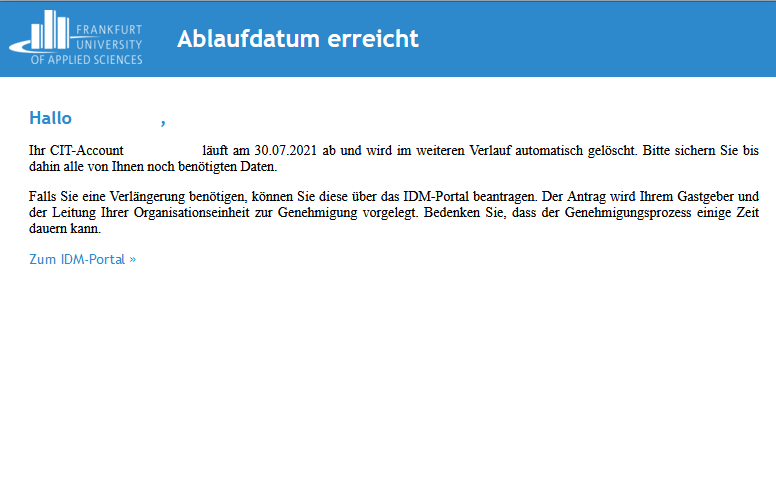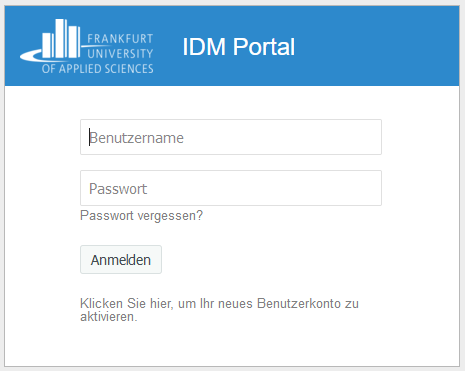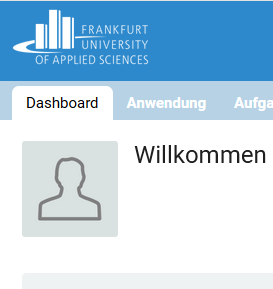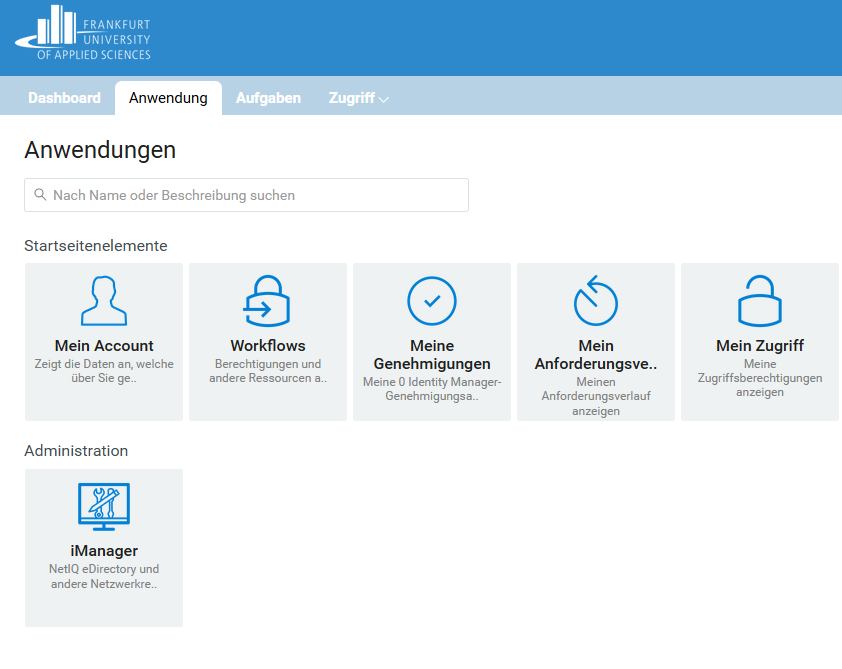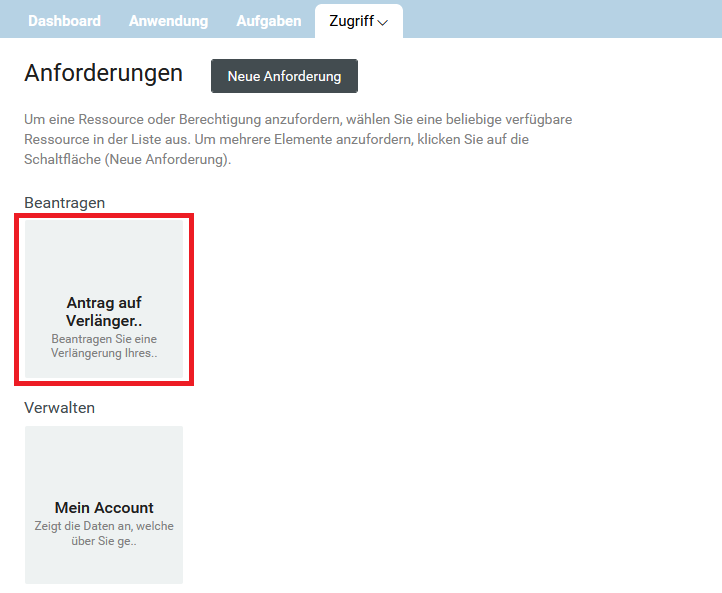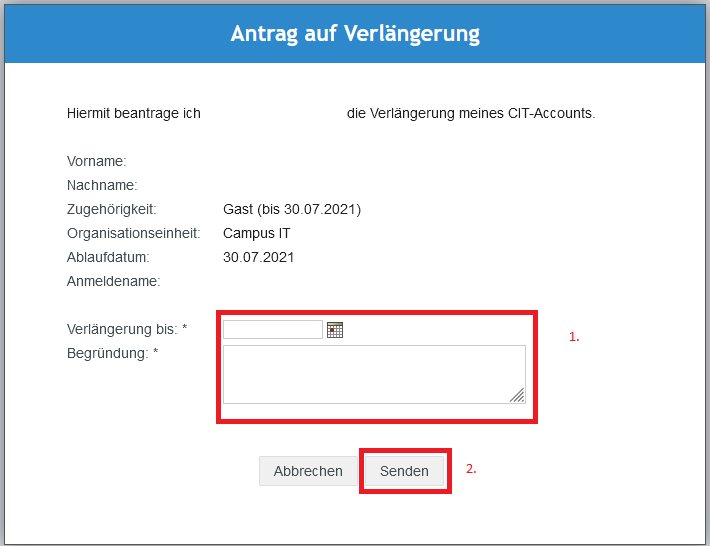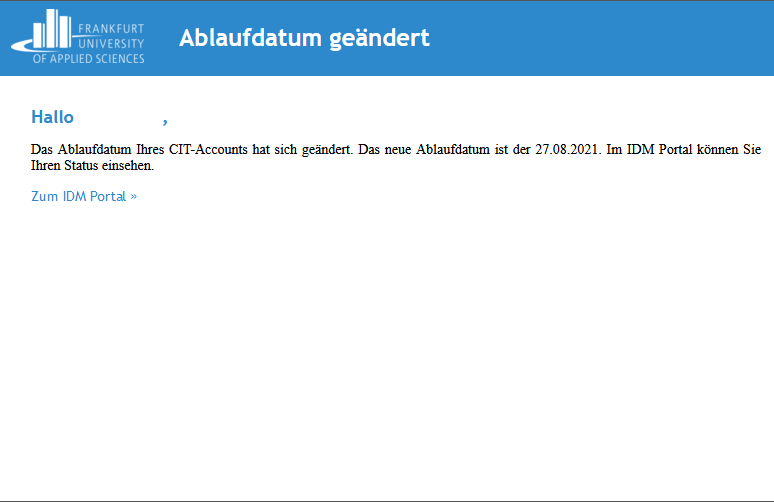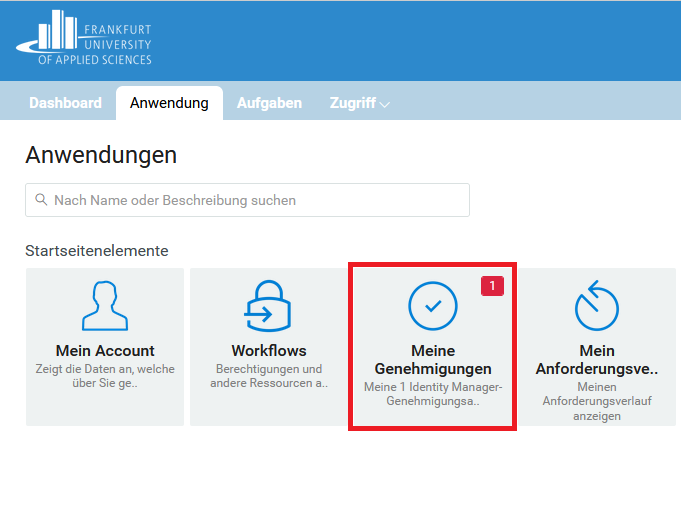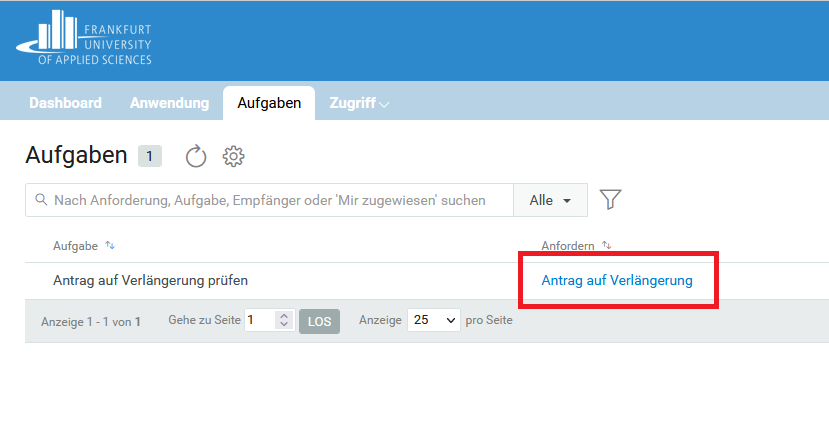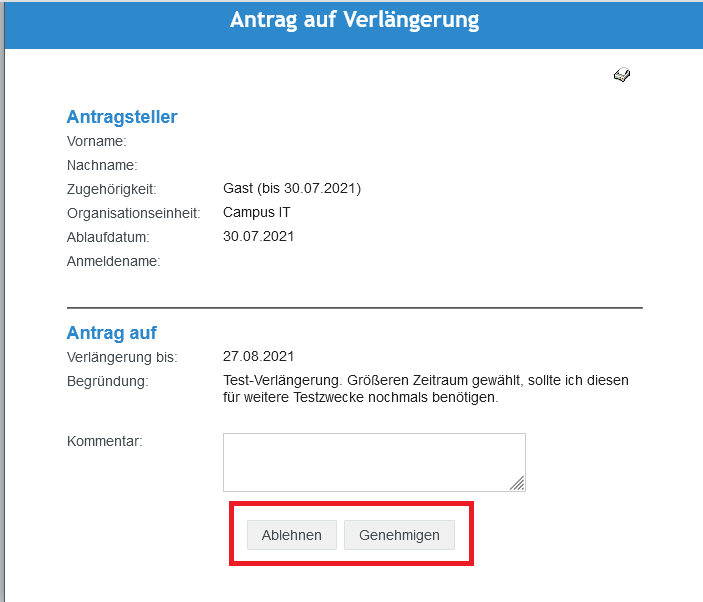| Info |
|---|
Sollte Ihr befristeter Gast-Account ablaufen und Sie benötigen eine Verlängerung, können Sie eine Verlängerung für diesen anfordern, solange dieser noch gültig ist. |
Übersicht
Als Inhaber eines Gastaccounts können über das IDM-Portal eine Verlängerung beantragen sobald Sie die E-Mail über die bevorstehende Deaktivierung erhalten haben (28 Tage vorher). Der Antrag geht dabei automatisch über folgende Genehmigungsstufen:
- Gastgeber
- Abteilungsleitung
- Benutzerverwaltungs Team der Campus IT
Nach Abschluss des Workflows werden Sie automatisch per E-Mail benachrichtigt.
Schritte des Gasts
Benachrichtigung über das Ende der Frist
28 Tage vor Ablauf der Gültigkeit des Accounts erhalten Sie eine Benachrichtigung über das Mailpostfach des Gast-Accounts:
Anmeldung
- Rufen Sie die Webseite des IDM-Portals auf: https://idm.frankfurt-university.de
- Melden Sie sich mit Ihrem CIT-Account an.
Workflow auswählen
- Klicken Sie in der Menüleiste auf "Anwendung"
- und wählen dann "Workflows".
- Öffnen Sie den Workflow "Antrag auf Verlängerung".
- Im darauf folgenden Fenster können Sie ein neues Datum der Frist angeben, welches über das Feld "Begründung" auch begründet werden muss.
- Durch die Schaltfläche "Senden" schicken Sie die Anfrage ab.
Der Workflow wird nun als nächstes Ihrem Gastgeber (die Person, die Ihren Gastaccount beantragt hat) zur Genehmigung vorgelegt. Hiernach durchläuft der Genehmigungsprozess weitere Instanzen (siehe oben).
Sobald der Genehmigungsprozess durchgelaufen ist, erhalten Sie per Mail eine Benachrichtung, dass die Frist des Accounts verlängert wurde.
Schritte des Gastgebers (Antragsteller des Gast-Accounts)
Sobald Ihr Gast eine Verlängerung seines Gast-Accounts angefordert hat, erhalten Sie eine Benachrichtigung, dass Sie den Antrag auf Verlängerung bestätigen oder ablehnen können.
Anmeldung
- Rufen Sie die Webseite des IDM-Portals auf: https://idm.frankfurt-university.de
- Melden Sie sich mit Ihrem CIT-Account an.
Workflow auswählen
- Klicken Sie in der Menüleiste auf "Anwendung"
- und wählen dann "Meine Genehmigungen" aus. (Über den Menüpunkt "Aufgaben" kommen Sie auch zum Ziel)
- In der darauf folgenden Liste finden Sie die Ihnen zugewiesenen Aufgaben. Hier werden Sie den Verlängerungsantrag Ihres Gastes finden.
- Durch klicken auf "Antrag auf Verlängerung", öffnen Sie das Fenster zur Bestätigung oder Ablehnung der Anforderung Ihres Gastes.
- Hier können Sie als Gastgeber bei Bedarf ein Kommentar hinzufügen
- Über die Schaltflächen "Genehmigen" und "Ablehnen" können Sie die Anforderung bestätigen bzw. ablehnen
| bgColor | #f7f7f7 |
|---|---|
| titleColor | #fff |
| titleBGColor | #444444 |
| title | Ähnliche Artikel |
| Seiteneigenschaften | ||||||||||
|---|---|---|---|---|---|---|---|---|---|---|
| ||||||||||
|
...